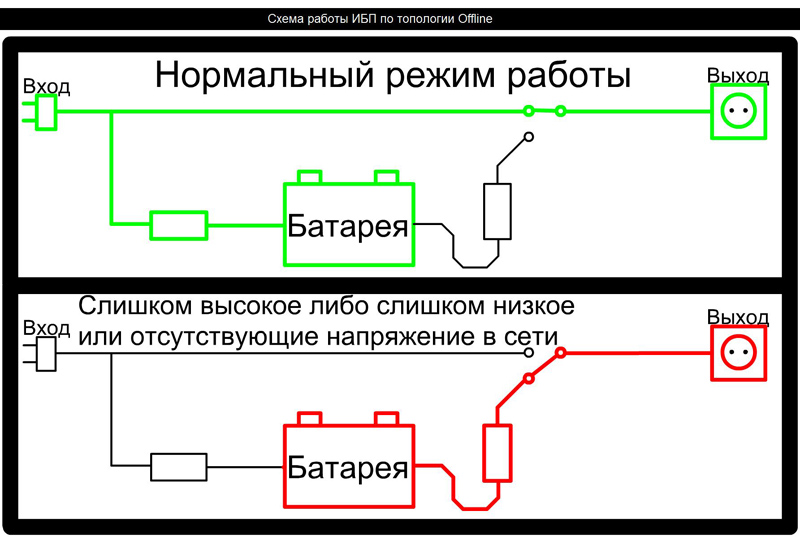Как выбрать блок питания компьютера
Содержание:
- Рекомендации по выбору блока питания
- Лучшие дешёвые блоки питания до 1000 рублей
- Лучшие блоки питания на 550, 650, 750 и 850 Ватт
- Критерии выбора
- Как узнать сколько потребляет компьютер
- Как выбрать блок питания для компьютера 2021
- Как проверить блок питания
- Выходные линии
- Кабель для питания материнской платы
- Мифы о блоках питания
Рекомендации по выбору блока питания
Выбирать БП надо по характеристикам и комплектации. Но предварительную оценку можно сделать и по назначению БП.
Для офисных задач
Для офисной эксплуатации надо ориентироваться на источники питающих напряжений мощностью в районе 300 ватт. Компьютер для офиса или бытового применения долго не устареет, поэтому большого запаса по мощности БП можно не делать. Блок переживет несколько не очень глубоких модернизаций и прослужит долго.
Для игрового компьютера
Для компьютера, предназначенного для игр, подход должен быть иным. БП должен выдавать повышенную мощность – от 500 ватт, потому что энергопотребление будет выше, в основном, из-за наличия производительного графического процессора. Кроме того, требования к игровым программам растут быстрее, чем к офисным, поэтому надо закладывать возможность серьезного апгрейда железа в не очень отдаленной перспективе. По этой причине правильное решение — подобрать БП с серьезным запасом по мощности, чтобы не менять вполне исправный блок уже через короткое время (но в меру, 50% будет вполне достаточно). А для ПК, укомплектованного видеокартами самой современной разработки, надо рассматривать приобретение источника питания мощностью не менее 700 ватт.
Лучшие дешёвые блоки питания до 1000 рублей
Если руководствоваться мнением опытного специалиста по компьютерному hardware, то он скажет: блок питания не стоит покупать ни в коем случае. И в чём-то он будет прав: нужное качество стартует от определённой цены. Однако на практике для очень многих простых пользователей решающим фактором является цена. Купить подешевле, а там сколько отпущено, столько и прослужит. Поэтому бюджетный сегмент комплектующих будет востребован всегда, даже при невысоком качестве товара. Тем не менее, даже в дешёвой ценовой категории можно найти устройства, которые смогут работать более-менее надёжно и продуктивно. Правда, большой мощности от них ожидать не стоит.
5. ExeGate ATX-XP450 450W
Фирма «Экзегейт» прочно обосновалась в самом низу ценовых категорий блоков питания. Примерно половина всех дешёвых блоков питания выпускаются ей. Совсем дешёвые устройства можно найти и за 600 рублей, а за 800-900 они будут даже оформлены наподобие дорогих. 450-ваттная версия будет вполне достаточна для питания стандартного компьютера со слабой видеокартой. Также благодаря низкой цене его можно приобретать на замену в старые машины, которые ещё годятся для работы. Однако большой нагрузки он не выдержит.
ExeGate ATX-XP450 450W
Характеристики:
- форм-фактор ATX;
- мощность 450 Вт;
- кулер охлаждения 12 см.
Плюсы
- низкая цена;
- достаточная мощность;
- распространённый форм-фактор;
- разъём под мат-плату подходит к старым и новым устройствам.
Минусы
- низкая надёжность;
- высок процент заводского брака.
Блок питания ExeGate ATX-XP450 450W
4. STM STM-40SH 400W
Простой и компактный блок питания с 80-миллиметровым вентилятором. Из-за небольшого диаметра такому кулеру приходится вращаться более интенсивно, а значит, создавать больший шум. Впрочем, шумность — отличительная черта всех дешёвых выпрямителей. 400 Вт рабочей мощности не создадут критического перегрева в модуле.
STM STM-40SH 400W
Характеристики:
- форм-фактор: ATX;
- мощность 400 Вт;
- кулер охлаждения 80 мм.
Плюсы
- компактный;
- недорогой;
- средняя мощность.
Минусы
- шумный;
- выдаёт мощность ниже заявленной.
Блок питания STM STM-40SH 400W
3. ACCORD ACC-450-12 450W
Те, кому нужно недорогое надёжное решение для систем умеренной производительности, могут смело брать этот аппарат и устанавливать в свой десктоп. Простейшее исполнение здесь скоре плюс, чем минус. А вот длинные соединительные кабеля позволяют запитать комплектующие практически в любой части без переходников и удлинителей. Шумность кулера и его возможная поломка года через два всё равно не перевешивают приятную цену.
ACCORD ACC-450-12 450W
Характеристики:
- форм-фактор: ATX;
- мощность 450 Вт;
- кулер охлаждения 120 мм.
Плюсы
- надёжная работа;
- длинные кабеля с разъёмами;
- доступная цена;
- простая конструкция.
Минусы
- шум при работе;
- необходимость периодического обслуживания кулера.
Блок питания ACCORD ACC-450-12 450W
2. CROWN MICRO CM-PS400 Standart 400W
Crown Micro — ещё один китайский бренд, выпускающий бюджетные блоки питания для нетребовательных пользователей. Продукция отличается долгим сроком службы, если при сборке не был допущен брак — тогда остаётся только замена. Впрочем, попытать счастья за такие деньги вполне оправдано. Из достоинств — поддержка даже более мощных, чем офисные, систем, минус — большой шум маленького кулера, который пытается охладить разогревшуюся начинку.
CROWN MICRO CM-PS400 Standart 400W
Характеристики:
- форм-фактор: ATX;
- мощность 400 Вт;
- кулер охлаждения 80 мм.
Плюсы
- надёжная работа;
- запас выдаваемой мощности;
- комплектующие не сгорают — только сам блок.
Минусы
сильно шумит.
Блок питания CROWN MICRO CM-PS400 Standart 400W
1. CROWN MICRO CM-PS450 450W
Один из лучших вариантов до 1000 рублей. Простой, надёжный, попадаются модификации в стильном корпусе цвета охры и тканевой оплёткой проводов. Мощность, как и во всех бюджетных блоках, не дотягивает до заявленной, что, впрочем, не мешает аппарату тянуть современные офисные или игровые системы 3 — 5-летней давности. Качество пайки не слишком высокое, но за такую цену даже отработка гарантийного срока уже окупает изделие.
CROWN MICRO CM-PS450 450W
Характеристики:
- форм-фактор: ATX;
- мощность 450 Вт;
- кулер охлаждения 120 мм.
Плюсы
- относительно тихая работа;
- долгая служба при отсутствии заводского брака;
- приятная цена;
- наличие защиты от скачка электросети и повышенного отбора мощности.
Минусы
- неаккуратная пайка;
- завышенные паспортные параметры.
Блок питания CROWN MICRO CM-PS450 450W
Лучшие блоки питания на 550, 650, 750 и 850 Ватт
ASUS ROG-STRIX-750G
Форм-фактор: ATX, EPS | Мощность: 750 Вт | КПД: 92% & 80 PLUS Gold | Размеры: 160x150x86 мм | Вентилятор: 135 мм | Защита: OPP, OTP, OVP, SCP, OCP | Модульное подключение кабелей
Это блок питания высокого качества, которого хватит для игрового ПК
ASUS уделили внимание не только тому, как БП выглядит снаружи, но и как внутри. В активе компании можно выбрать блоки питания от 550 до 1000 Вт (в рамках серии)
Стоит ещё упомянуть о 10-летней гарантии.
be quiet! Straight Power 11 750W
Форм-фактор: ATX | Мощность: 750 Вт | КПД: 93% & 80 PLUS Gold | Размеры: 170х150х86 мм | Вентилятор: 135 мм | Защита: OCP, OPP, OTP, OVP, SCP, UVP | Модульное подключение кабелей
Компания be quiet! показала линейку Straight Power 11, модели с сертификатом 80 PLUS Gold. В неё вошли шесть блоков мощностью от 450 до 1000 Вт. Модульная система кабелей, тихий вентилятор без пассивного режима, только японские конденсаторы и пять лет гарантии.
MSI MPG A750GF
Форм-фактор: ATX, EPS | Мощность: 750 Вт | КПД: 90% & 80 PLUS Gold | Размеры: 150х160х86 мм | Вентилятор: 140 мм | Защита: OPP, OTP, OVP, SCP, OCP, UVP | Модульное подключение кабелей
Собран на качественно элементной базе с хорошим КПД, низкими температурами и невысоким уровнем шума. Японские конденсаторы позволили дать гарантию на 10 лет. Заявлена совместимость с видеокартами от NVIDIA 3000 серии. В наличии три модели 650, 750 и 850 Вт.
Thermaltake Toughpower Grand RGB 750W
Форм-фактор: ATX, EPS | Мощность: 750 Вт | КПД: 92% & 80 PLUS Gold | Размеры: 160x150x87 мм | Вентилятор: 140 мм | Защита: OVP, SCP, OPP, UVP, OTP, OCP |Модульное подключение
Линейка Toughpower Grand RGB включает блоки 650, 750 и 850 Вт плюс модели Sync Edition. Подключение кабелей полностью модульное, имеется тумблер, переключающий контроллер вентилятора в активный или пассивный режимы. Ещё 10-летняя гарантия производителя.
Chieftec Polaris 750W
Форм-фактор: ATX | Мощность: 750 Вт | КПД: 92% & 80 PLUS Gold | Размеры: 140х150х87 мм | Вентилятор: 120 мм | Защита: OCP, OPP, OTP, OVP, SCP, SIP, UVP | Модульное подключение
Линейка блоков питания Polaris среднего класса обеспечивает баланс качества, функций и производительности. Модели работают с эффективностью 80 PLUS Gold и имеют модульную систему кабелей. Отметим японские конденсаторы и наличие всех необходимых схем защиты.
Chieftronic PowerPlay 750W
Форм-фактор: ATX, EPS | Мощность: 750 Вт | КПД: 92% & 80 PLUS Gold | Размеры: 160х150х86 мм | Вентилятор: 140 мм | Защита: OCP, OPP, OTP, OVP, SCP, SIP, UVP | Модульные кабеля
Ранее компания Chieftec представила суббренд Chieftronic. В ряду блоков питания значатся пять моделей серии PowerPlay: «золотые» (550, 650 и 750 Вт) и «платиновые» (850 и 1050 Вт). Низкая термонагруженность, вентилятор на подшипнике качения и топовые японские конденсаторы.
GIGABYTE AORUS P750W
Форм-фактор: ATX | Мощность: 750 Вт | КПД: 90% & 80 PLUS Gold | Размеры: 150х160х86 мм | Вентилятор: 135 мм | Защита: OPP, OTP, OVP, SCP, OCP, UVP | Модульное подключение кабелей
Само название указывает номинальную мощность, ещё доступна модель 850 Вт. Речь идёт о полностью модульных «золотых» решениях с полным спектром защит, исключительно японскими конденсаторами. Плюс качественный вентилятор и нереальные 10 лет гарантии.
Corsair RM750x
Форм-фактор: ATX, EPS | Мощность: 750 Вт | КПД: 91% & 80 PLUS Gold | Размеры: 150х160х86 мм | Вентилятор: 135 мм | Защита: OVP, UVP, OVP, SCP, OTP, OPP | Только модульное подключение
Блоки RMx Series обеспечивают жёсткий контроль напряжения, бесшумную работу, 80 PLUS Gold эффективность и модульное подключение. Японские конденсаторы с рабочими температурами 105°C делают эти блоки отличным выбором. Плюс ещё контроллер вентилятора Zero RPM.
Cooler Master V Gold V2 750W
Форм-фактор: ATX, EPS | Мощность: 750 Вт | КПД: 90% & 80 PLUS Gold | Размеры: 150х160х86 мм | Вентилятор: 135 мм | Защита: OVP, OPP, SCP, OCP, UVP, OTP | Модульное подключение
Ранее Cooler Master представила блоки питания V Gold V2 мощностью 550, 650, 750 и 850 Вт. Высокая эффективность и стабильные напряжения, способность работать под нагрузкой, превышающей номинальное значение, тихая система охлаждения и хороший набор кабелей.
SeaSonic X-750
Форм-фактор: ATX, EPS | Мощность: 750 Вт | КПД: 87% & 80 PLUS Gold | Размеры: 150х160х86 мм | Вентилятор: 120 мм | Защита: OCP, OVP, SCP | Модульное подключение кабелей
Тестирование показывает, что блоки питания SeaSonic Х-650 и Х-750 скорее соответствуют «платиновым» устройствам, нежели «золотым». Отметим отличное состояние выходных линий питания под разными типами нагрузок. Гарантийный срок 7 лет говорит о высоком качестве.
Критерии выбора
Как не просчитаться при выборе? Что нужно знать? Во-первых, определиться с назначением блока питания: игровой, офисный или домашний ПК. Самый надежный критерий выбора — приобретение топового ИБП по дорогой цене. Если вы стеснены финансово, тогда сделайте следующее.
Смотрим видео, аспекты выбора качественной техники:
https://youtube.com/watch?v=w_Cy4440pDw
Определите необходимую мощность для ИБП компьютеров. Это можно сделать, сложив мощности всех имеющихся компонентов вашего ПК. К полученной сумме добавляем 30% сверху на случай резкого скачка или перепада пиковой нагрузки. Для офисного компьютера достаточно будет показателя мощности 450 Вт. Для домашнего ПК необходима мощность блока до 600 Вт, так как ему придется справляться с нагрузкой от видеоигр, просмотра фильмов и музыкальных клипов. При наличии нескольких видеокарт на игровом компьютере показатель мощности ИБП должен быть увеличен до 700 — 1000 Вт. Для облегчения расчета мощности есть соответствующие программы в интернете.
Мощность на выходе будет зависеть от активного или пассивного типа PFC. При пассивном типе PFC нужно выбирать более сильный блок питания, потому что КПД снижено до 75%. Активный PFC выдает КПД до 99%, он подходит для питания любой материнской платы. На дорогих моделях устанавливают активный тип. О коэффициенте мощности аппарата можно узнать из прилагаемого описания.
Кабели и разъемы. От наличия коннекторов зависит смысл покупки ИБП для вашего компьютера: отсутствие разъемов для подсоединения устройств превратит блок питание в обычный ящик. Необходимо наличие разъемов для питания процессора, видеокарты 6 и 8 (4 + 4) pin, дисков. Вы не сможете самостоятельно разобраться во всех тонкостях конфигурации микросхем, поэтому ориентируйтесь по следующим критериям: наличие разъема для подсоединения видеокарты и отстегивающиеся кабели.
Смотрим видео, как определить мощность блока питания:
https://youtube.com/watch?v=KQDBEcddJkU
КПД блока питания. От качественного преобразования энергии зависит бесперебойность работы ПК. Лучшим вариантом будет приобретение ИБП с раздельной стабилизацией по каждому кабелю. Это стоит дорого, но избавит от многих проблем.
Сила тока. Эта величина выражается в амперах, и от нее зависит мощность потребляемой энергии. Например, для мощной видеокарты требуется мощный БП с силой тока в 50-80А.
Качественный корпус для блока питания не бывает ниже 50 у.е. При выборе отдайте предпочтение модели, передняя панель которой сконструирована из решетки. В этом случае БП будет качественно охлаждаться
При выборе уделите внимание кнопкам включения: они должны быть удобными и надежными, так как часто ломаются. Не берите корпус с глянцевым покрытием: на нем видны все царапины, отпечатки пальцев и пыль
Вместительность корпуса для источника бесперебойного питания компьютера позволит разместить в нем все необходимые комплектующие, поэтому не покупайте малогабаритный вариант. К тому же, плотное расположение оснащения будет повышать температуру внутри, что грозит перегреванием. Не забывайте, что размер корпуса должен соответствовать размеру платы: она должна легко размещаться.
 Визуальный осмотр. Если вы не разбираетесь в компьютерной технике, можете подключить свою интуицию и определить нужный товар «на глаз». Для этого возьмите блок в руки и внимательно осмотрите его:
Визуальный осмотр. Если вы не разбираетесь в компьютерной технике, можете подключить свою интуицию и определить нужный товар «на глаз». Для этого возьмите блок в руки и внимательно осмотрите его:
- Вес аппарата не должен быть легким: от 1,5кг;
- Внутреннее наполнение блока должно выглядеть аккуратно: это можно рассмотреть через вентиляторные решетки;
- Провода должны быть достаточно длинными, чтобы вы смогли подключить необходимые узлы ПК.
Цена бесперебойников для компьютера: сколько стоит качественная техника? Помимо разрекламированных брендов ведущих лидеров производства, существуют и малоизвестные компании, выпускающие качественную продукцию. Ориентиром будет ценовой сегмент: качественный прибор для компьютера можно приобрести от 40 у.е, не ниже. Специалисты не советуют брать продукцию компаний Gembird, Codegen и Logicpowe. Недорогие и качественные бесперебойники можно приобрести у торговых марок Cooler Master и Chieftec.
Как узнать сколько потребляет компьютер
Как узнать, сколько ватт потребляет компьютер. Приветствую вас читатели сайта COOLinet. В общем, такое дело собрал я компьютер из б/у комплектующих, почистил жесткий диск, заставил нормально работать операционную систему и озадачился вопросом замены видеокарты.
карта сейчас стоит вот такое чудо, древнее самого древнего г…а мамонта, а именно INVIDIA Ge Force 8400 GS.
Как узнать, сколько Ватт потребляет компьютер.
Вот тут то и кроется подводный камень. Понятно, что видеокарта потребляет электроэнергию. Как понять хватит ли моего блока питания на 450 Вт? Нет теоретически понятно, что вроде как задел по мощности есть, но хочется узнать поточнее.
Потому, что согласитесь купить видеокарту для которой не будет хватать мощности блока питания будет не очень хорошо, лучше уж повременить тогда с картой, а начать апгрейд ПК с блока питания.
Тем более, что блок питания не самая дорогая комплектующая компьютера да еще и на фоне цены на видеокарты.
Как можно узнать, сколько Ватт потребляет компьютер без специальных приборов.
Да, никаких спец приборов для замера мощности потребления компьютера, конечно, не имеется и я отправился шириться по Интернету в поисках чего ни будь подходящего для наших целей, программки какой-нибудь или сервиса по замеру энергопотребления ПК. Вот, что удалось найти, по-моему, неплохой сервис, который хоть и приблизительно, но поможет рассчитать, сколько, же Ватт потребляет ваш компьютер и поможет сориентироваться надо менять блок питания на более мощный или нет.
Найти этот сервис расчета мощности через поисковик, наверное, получится с большим трудом я на него вышел совершенно, случайно, поэтому вот ссылка на калькулятор расчета сколько Ватт потребляет компьютер. Сайт этого сервиса www.outervision.com.
Итак переходим в калькулятор расчета. Тут представлена таблица которую необходимо заполнить, начинаем с самого начала. Сначала выбираем модель своей материнской платы. И указываем процессор. У меня процессор AMD Phenom II х 4 HDZ 965 K 3,4 Ггц соответственно в выпадающем меня я указываю свой ну, а вы конечно тот который стоит у вас.
Выбираем материнскую плату и процессор
Указываем процессор
Следующим пунктом предлагается указать на сколько процентов задействован процессор, по умолчанию стоит 90, можно оставить это значение, а если усть желание можно установит другое более близкое к вашей ситуации.
Я пробовал и забивал как 90% так и 30%. За пунктом ЦП, заносим параметры оперативной памяти. У меня две плашки по 2 Гб и 4 ГБ, указываю их.
Вы соответственно пишите сколько и какой оперативки установлено в вашем системном блоке.
Указываем загрузку ЦП и оперативную память
Вот тут мы дошли до наверное самого интересного пункта, необходимо указать свою модель видеокарты. карты в ПК являются самыми прожорливым компонентом всей компьютерной сборки. Я написал конечно INVIDIA Ge Force 8400 GS, потом можно будет вбить видеокарту которую планируется купить, что бы посмотреть потянет ее блок питания или его мощности окажется мало.
Теперь для полноты картины можно указать какие еще потребители электроэнергии установленные в вашем системнике. Прописываем их если есть.
Дополнительные источники потребления
Следующий пункт, все просто, указываем стандартные клавиатуру и мышь, тут я думаю у всех все одинаковое.
Указывае клавиатуру, мышь и дополнительные вентиляторы
Под ними идет слово Фанаты, это имеется виду вентиляторы, то есть нужно указать какие еще охлаждающие вентиляторы стоят у вас в корпусе компьютера.
Следующий пункт я пропустил так как в моем ПК системы жидкостного охлаждения нет, вы конечно укажите из перечня предлагаемых моделей какая стоит у вас если она имеется.
Указываем систему охолождения
Последнее что необходимо сделать это указать время работы компьютера.
Пишем сколько часов в сутки используется компьютер
Ну, а теперь смотрим получавшиеся результаты.
Результаты потребления
Результаты потребления
Что из этого следует и какой можно сделать вывод из данных сервиса проверки потребления электроэнергии ПК? В моем случаи с видеокартой INVIDIA Ge Force 8400 GS компьютер потребляет 211 Ватт и рекомендуемый блок питания должен быть на 261 Ватт у меня как я писал стоит на 450 Ватт поэтому пока бы все нормально. Даже с новой видеокартой более большого потребления электроэнергии его должно хватить.
Как выбрать блок питания для компьютера 2021
Эффективность. С помощью сертификата 80 Plus можно мгновенно оценить эффективность блоков питания. Например, для моделей 80 PLUS Gold в нагрузке 20% значение КПД составляет 90% (нагрузка 50% — КПД 92% и нагрузка 90% — 89%). Собственно, Platinum ещё эффективней.
| # | нагрузка 20% | нагрузка 50% | нагрузка 90% |
| 80 PLUS Titanium | 94% | 96% | 94% |
| 80 PLUS Platinum | 92% | 94% | 90% |
| 80 PLUS Gold | 90% | 92% | 89% |
| 80 PLUS Silver | 87% | 90% | 87% |
| 80 PLUS Bronze | 85% | 88% | 85% |
Ещё можно воспользоваться калькуляторами суммарной мощности ПК. Вы выбираете все свои комплектующие и там же подсчитывается, какой блок питания Вам подойдёт. Плюс учитывайте, что блоки питания бывают разного форм-фактора, а значит разных его физических размеров.
Каждый компонент ПК потребляет определённое значение энергии. Рекомендованная мощность блока питания для GeForce RTX 3090 — 750 Вт, а для Radeon RX 6900 XT — 850 Вт. Для такой системы лучше брать модель с запасом, хотя вышеуказанное значение уже его учитывает.
Заключение
С блоками питания всё действительно просто, особенно сейчас. Именно модели 750 Вт являются золотой серединой. Можно приобрести блок 1100 Вт и сертификатом 80 PLUS Platinum с большим запасом. Все лучшие блоки питания 2021 нашего рейтинга заслуживают внимания.
Как проверить блок питания
Если у компьютера появился один из симптомов, перечисленных выше, не следует сразу грешить на блок питания. Неисправность может возникать и по другим причинам. Чтобы точно убедиться в наличии проблем с питающим компонентом системы, необходимо провести диагностические работы. Имеется 3 метода, как проверить блок питания компьютера самостоятельно.
Шаг 1: Проверка передачи напряжения блоком питания
Чтобы убедиться в том, что блок питания включается, необходимо выполнить следующую проверку:
Снимите боковую крышку компьютера, чтобы получить доступ к внутренним компонентам.
Полностью отключите компьютер от сети – рекомендуем не только вытащить питающий кабель из розетки, но и нажать кнопку отключения подачи энергии на блоке питания, выставив ее в положение off (0).
Отключите все компоненты компьютера от блока питания – материнскую плату, жесткие диски, видеокарту и другие.
Возьмите канцелярскую скрепку, которая сможет выступить перемычкой и замкнуть контакты. Ее необходимо изогнуть в U-образную форму.
Далее найдите максимально большой жгут проводов с разъемом на 20 или 24 контакта, который идет от блока питания. Данный контакт при обычной работе компьютера подключается к материнской плате, и определить его несложно.
На разъеме определите два контакта, замыкание которых является для блока питанием сигналом подключения к материнской плате. Эти контакты очень просто найти. Они могут быть обозначены цифрами 15 и 16 или к ним подходят зеленый и черный провод с блока питания, расположенные рядом
Обратите внимание, что черных проводов на разъеме может быть несколько, тогда как зеленый, чаще всего, один.
Вставьте перемычку-скрепку в обнаруженные контакты, чтобы имитировать для блока питания процесс подключения к материнской плате. Убедитесь, что скрепка вставлена плотно, и она прижимает оба контакта
Если это так, отпустите скрепку (поскольку через нее может пойти напряжение) и включите блок питания компьютера (не забудьте, что он может быть отключен не только от розетки, но и собственной кнопкой off/on).
Если вы все сделали правильно, и кулер блока питания начал работать при подаче на него напряжения из розетки, значит, проблем с включением у питающего устройства компьютера не возникает.
Необходимо отметить, что данная проверка показывает работоспособность блока питания на включение. Но даже в том случае, если по ее результатам кулер блока питания начал вращаться, это еще не значит, что устройство полностью исправно. Перейдите к следующим шагам проверки блока питания.
Шаг 2: Как проверить блок питания мультиметром
Если вы убедились, что блок питания получает напряжение от сети и при этом работает, необходимо проверить, отдает ли он требуемое постоянное напряжение. Для этого:
- Подключите к блоку питания любое внешнее сопротивление – дисковод, жесткий диск, кулеры;
- Далее возьмите мультиметр, выставленный на измерение напряжения, и подключите отрицательный вывод диагностического прибора к черному контакту 20/24-выводного разъема блока питания. Черный контакт при подобном подключении считается заземлением. Положительный щуп мультиметра подключите поочередно к контактам разъема, к которым подходят провода следующих цветов, а также сравните значения с идеальным напряжением:
- Розовый провод – напряжение 3,3 В;
- Красный провод – напряжение 5 В;
- Желтый провод – напряжение 12 В.
В ходе измерения возможны погрешности в ±5%.
Если измеренные значения отличаются от идеальных, можно диагностировать неисправность блока питания и необходимость его замены.
Шаг 3: Как визуально проверить блок питания
При отсутствии мультиметра (или при необходимости дополнительной диагностики) можно визуально проверить блок питание на наличие неисправности. Для этого:
Отсоедините блок питания от корпуса компьютера, открутив 4 (или 6) винтов, на которых он закреплен;
Разберите блок питания, открутив винты, находящиеся на его корпусе;
Визуально осмотрите микросхему блока питания
Обратить внимание необходимо на конденсаторы. Если они вздуты, то их выход из строя мог послужить причиной поломки блока питания
В подобной ситуации (при желании) можно перепаять конденсаторы, заменив их на аналогичные по номиналу.
Когда проблем с конденсаторами не наблюдается, рекомендуется удалить всю пыль из блока питания, смазать вентилятор и собрать устройство обратно, а после попробовать подключить.
(443 голос., средний: 4,60 из 5)
Выходные линии
При выборе блока питания для игрового ПК вы наверняка видели в характеристиках информацию о количестве «выходных линий +12В». Эта непонятная на первый взгляд цифра обозначает число каналов питания различных компонентов компьютера.
Линия – это буквально дорожка на печатной плате, по которой блок передает энергию. Если в характеристиках блока питания указано, что линия одна, то у него – как вы догадались – одна такая дорожка. Существуют системы, распределяющие питание по нескольким линиям. Свои достоинства есть у обеих конфигураций.
Блоки питания с одной выходной линией передают по ней всю мощность всем подключенным компонентам. Это обеспечивает им достаточное питание для правильной работы. Однако, так оборудование подвергается риску при скачках напряжения и других сбоях – в таких ситуациях компьютер может буквально сгореть без возможности ремонта.
С другой стороны, блок с несколькими линиями способен справиться со скачками напряжения, потому что у каждой линии есть встроенная защита от короткого замыкания и превышения максимального значения тока. Но недостаток состоит в том, что ровное распределение мощности по линиям невозможно. Вместо этого у каждой линии есть максимальное значение мощности, которое превышать нельзя.
Но сам по себе такой подход не является проблемой, если обеспечить питание наиболее прожорливых комплектующих, типа видеокарты, от соответствующей линии. Производители прекрасно разъясняют распределение питания между линиями на корпусе блока питания или в руководстве пользователя.
Кабель для питания материнской платы
Выбор размера — это лишь начало. А дальше уже будет посложнее. Несмотря на то, что большинство блоков питания относятся к форм-фактору ATX, между ними есть множество отличий. Одно из самых важных — версия ATX. Когда-то давно было только две версии — 1.0 и 2.0. Сейчас первая уже практически нигде не используется, ее даже в магазинах не купить, а вот вторая разрослась на разные подвиды: 2.1, 2.2, 2.3, 2.31, 2.32, 2.4, 2.51 и 2.52.
Стандартный 24-штырьковый коннектор для питания материнской платы, особое внимание обратите на съемную секцию, с помощью которой 24-pin можно легко превратить в 20-pinСтандартный 24-штырьковый коннектор для питания материнской платы, особое внимание обратите на съемную секцию, с помощью которой 24-pin можно легко превратить в 20-pin
Поначалу все это может запутать, но на самом деле тут нет ничего сложного. Все БП с версией ATX 2.0 и выше имеют 24-штырьковый разъем для питания материнской платы. Поэтому технически все эти блоки вполне совместимы с современными «материнками». Различие между версиями ATX в основном заключается в возможности физического разделения 24-штырькового разъема на 20-штырьковый и 4-штырьковый. Это полезно, когда блок питания нужно подключить к старой материнской плате.

Если по умолчанию кабель разделен, то обязательно соедините части перед тем, как подключать коннектор к материнской платеЕсли по умолчанию кабель разделен, то обязательно соедините части перед тем, как подключать коннектор к материнской плате
Но в остальном разница между ними несущественная и заключается в особенностях подачи питания и разведения проводов. Если не хотите вникать в такие вещи, то вот вам простой, но очень полезный совет: берите блоки питания с версией ATX от 2.3.
Это наиболее распространенный и совместимый вариант, который подойдет к практически любой современной материнской плате. Да и к тому же 2.0, 2.1 и 2.2 сейчас почти не осталось в магазинах по причине устаревания.
Мифы о блоках питания
Чем больше вес, тем качественнее блок питания
Это уже устаревшее определение качества БП, ничего общего не имеющее с реальностью. Если раньше это высказывание опиралось на факты, то сейчас они говорят о другом. Раньше КПД блоков питания был относительно низкий, поэтому на внутренних компонентах выделялось большое количество тепла. Для предотвращения их перегрева использовались массивные радиаторы, которые и составляли львиную долю веса всего БП.
В современных устройствах (ввиду высокого КПД) нагрев элементов несущественный, поэтому зачастую можно встретить блоки питания без радиаторов во вторичной цепи.
Также на уменьшении потерь сказывается использование APFC, улучшение характеристик импульсных трансформаторов, замена выпрямительных диодов на полевые транзисторы. Последнее связано с тем, что у MOSFET-ов сопротивление канала в открытом состоянии составляет доли Ома, что ведет к снижению выделяемой на них мощности. Стоит отметить, что высокая частота работы инверторов также привела к уменьшению размеров компонентов.
Многообещающая компонентная база
Многим компьютерным пользователям известны различные уловки производителей по привлечению покупательского спроса. Самые распространенные из них украшают упаковки: применение «японских» и твердотельных конденсаторов (очень часто — «японских» твердотельных), возможность работать в экстремальных условиях, дроссели с ферритовым сердечником, наличие всевозможных защит.
Все вышеперечисленное, конечно же, является огромным плюсом, но всегда ли это совпадает с реальностью? У хороших фирм — да. Однако уловка заключается в следующем: «японские» и полимерные конденсаторы, дроссели с ферритовым сердечником присутствуют внутри, но их количество — минимальное. Вся остальная «рассыпуха» может быть представлена бюджетными элементами.
А зачем обычному пользователю блок питания с «возможностью работы в экстремальных условиях»? Большинство пользователей разве работает дома при минусовых температурах или, наоборот, при аномально высокой жаре? Лишь за редким исключением. Вердикт таков: индустриальный класс устройств должен применяться по назначению, а не быть навязан домашнему пользователю.
Обилие защит, ярко расписанное маркетологами компаний, ровным счетом ни о чем не говорит. Стандарт ATX предусматривает проверку всех БП на соответствие требованиям безопасности. В противном случае непрошедшие контроль качества устройства просто не поступят в продажу. Маркетинг.
Миф о многоканальных и одноканальных шинах +12V
Эта тема настолько обширная и настолько запутанная, что в рамках статьи невозможно описать все предубеждения, связанные с этим мифом. Внесем лишь одну ясность. Любой БП имеет шину +12V. Согласно стандарту ATX, максимальный ток на одной линии не должен превышать 20 А. Инженеры, «обманывая» регламентированные требования, пошли на ухищрение и снабдили БП виртуальными шинами, каждая из которых питает отельную группу разъемов блока питания. Однако они зашунтированы и запитаны все от того же канала +12V.
В последнее время все чаще встречаются многоканальные БП с ограничением тока по каждой линии в 30 А. В этих устройствах линии сгруппированы для того, чтобы превысить нормы стандарта ATX, не нарушая их. Однако все они изначально связаны с одной единственной несущей шиной!
Для блоков питания с APFC требуется UPS с синусоидальной формой напряжения на выходе
Совместимость источников бесперебойного питания и БП с активным корректором коэффициента мощности давно обсуждается в интернете. Однако стоит расставить все точки над i. Несовместимость UPS и APFC-блока кроется в больших пусковых токах, так как последний фактически работает в режиме высокочастотного короткого замыкания. Поэтому советуем вам присмотреться к покупке «бесперебойника» с двукратным запасом мощности. В противном случае UPS может просто уйти в защиту.